Dấu khác trong Excel được viết và sử dụng như thế nào

1. Dấu khác là gì
Hình dáng dấu khác chính là dấu bằng có một gạch chéo xổ qua.
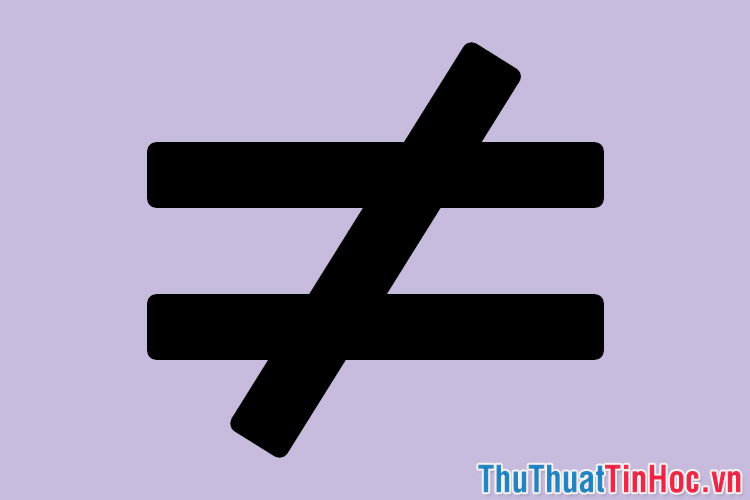
Dấu khác hay còn gọi là dấu không bằng, nó là một dạng phủ định của dấu bằng. Bạn có thể hiểu đơn giản là nó khác biệt trái ngược với dấu bằng. Nếu dấu bằng là thể hiện sự giống nhau giữa hai phần tử thì dấu khác chính là thể hiện sự khác biệt giữa hai phần tử được so sánh.
Ví dụ: Ta có 10 + 12 = 22 nhưng lại có 10 + 12 ≠ 23
2. Chèn dấu khác dạng ký tự vào Excel
Dấu khác ≠ dạng ký tự được chèn vào sẽ giống như một ký tự chữ cái và sẽ không có hiệu quả trong các phép tính của Excel.
Bước 1: Vào ribbon Insert, trong mục Symbols click chọn Symbol.
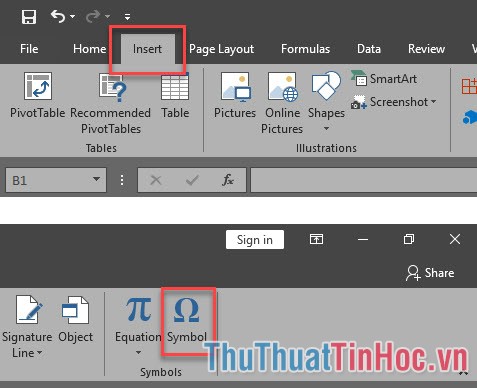
Bước 2: Ô cửa sổ Symbol sẽ được mở ra.
Đổi Font thành Symbol sau đó kéo xuống dưới tìm ký tự dấu khác.
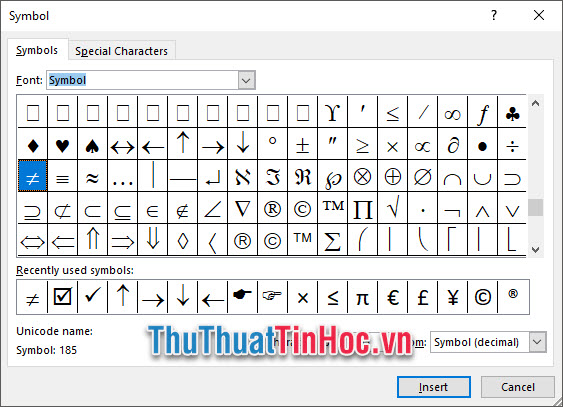
Bấm Insert để chèn dấu khác vào vị trí hiện tại của con trỏ, kết quả bạn sẽ nhận được:
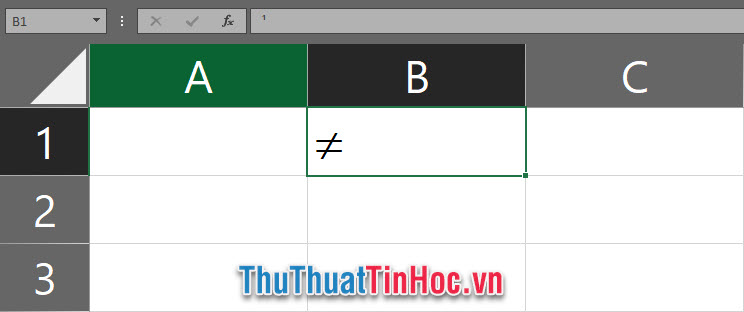
Tuy nhiên như đã nói ở đầu, dấu khác này không có giá trị tính toán trong Excel.
3. Chèn dấu khác dạng tính toán vào Excel
Dấu khác ≠ có thể tạo phép tính hợp lệ trong các hàm tính toán của Excel được viết dưới dạng hai dấu nhỏ hơn và lớn hơn úp vào nhau: <>
Hãy theo dõi bảng sau đây để có thể thấy rõ hơn về bản chất của dấu khác ≠ trong Excel.
Ta có hai cột số A và B, khi đưa ra sự so sánh giữa bằng và không bằng giữa A và B ta có thể thấy các kết quả FALSE (sai) và TRUE (đúng).
Kết quả FALSE ở cột A ≠ B cho thấy A = B chứ không khác, đẳng thức A ≠ B là một đẳng thức sai.
Kết quả TRUE ở cột A ≠ B thì cho thấy đẳng thức A ≠ B là đúng.
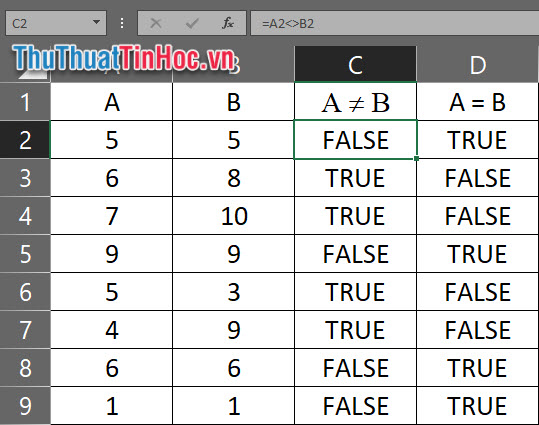
Dấu khác ≠ đưa vào trong các hàm có thể tạo được nhiều phương thức đa dạng để phục vụ cho mục đích sử dụng trong Excel.
Cảm ơn các bạn đã theo dõi bài viết về dấu khác trong Excel của thuthuattinhoc.vn. Hy vọng bài viết có thể truyền tải được nhiều thông tin bổ ích về tin học tới cho bạn đọc mạng.



















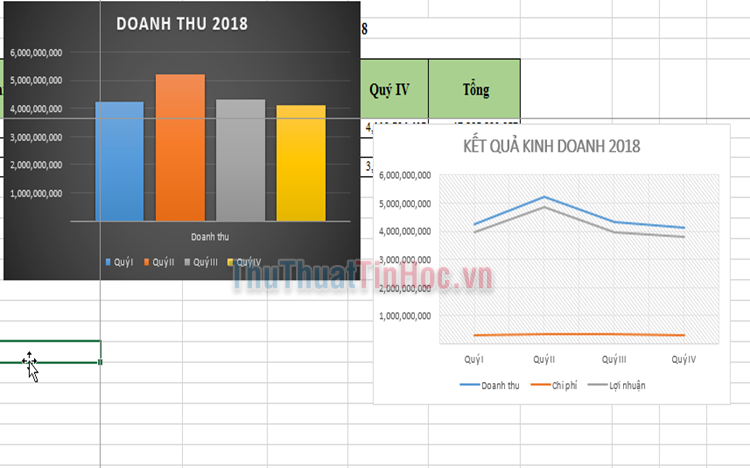
Viết bình luận